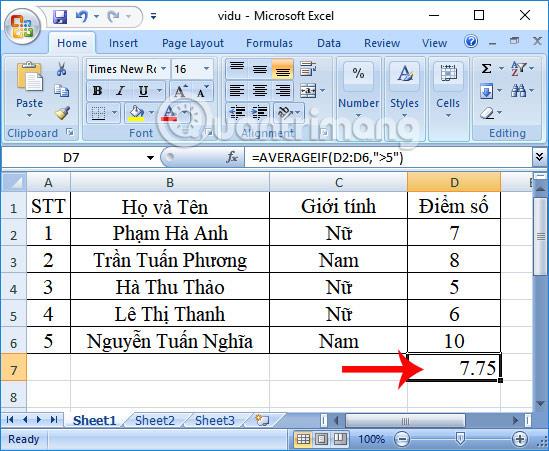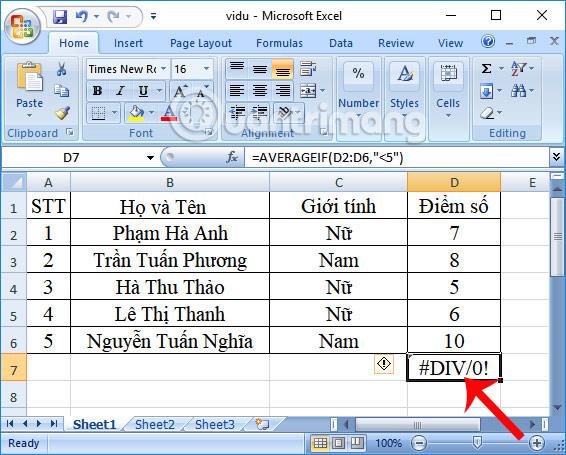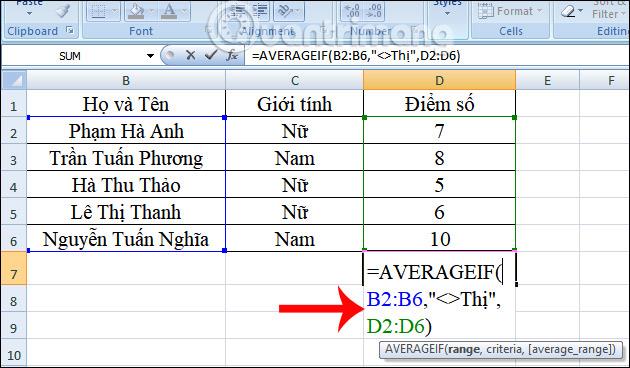Para calcular el promedio de los datos de la tabla de Excel , usaremos la función PROMEDIO, la conocida función de promedio. Sin embargo, calcular el valor promedio en Excel casi siempre implicará muchas condiciones diferentes. Entonces, necesitas la función PROMEDIOSI para calcular el promedio condicional.
AVERAGEIF calculará el promedio con las áreas de datos localizadas en la tabla, junto con las condiciones dadas que establezca el usuario. LuckyTemplates le guiará en el artículo siguiente sobre cómo utilizar la función PROMEDIOSI para calcular el promedio condicional en Excel, a través de cada ejemplo específico diferente.
La sintaxis de la función PROMEDIOSI en Excel es: = PROMEDIOSI(rango, criterios, [rango_promedio]) .
Ahí:
- El rango es el rango donde se debe calcular el valor promedio, que puede ser números, nombres, referencias y matrices.
- Un criterio es una condición en forma de número, expresión, referencia de celda o texto que determina el valor promedio. La condición está en las marcas " ".
- Average_range incluye las celdas para las que se debe calcular el valor promedio. Si Average_range se deja en blanco, se reemplazará con Range para calcular el valor promedio.
Nota al utilizar la función PROMEDIOSI :
- Las celdas vacías en Average_range, que informan TRUE, FALS, serán ignoradas por la función AVERAGEIF.
- Si Range no contiene un valor o contiene una función de cadena, el resultado será un error.
- Si Criterios está vacío, la función es 0.
- Si determinamos que no hay ningún valor que coincida con la condición de Criterios, también recibiremos un mensaje de error.
- No es necesario que el rango_promedio tenga el mismo tamaño que el rango Rango. De lo contrario, la función PROMEDIOSI determinará la celda superior izquierda como la primera celda y luego hará coincidir el rango en consecuencia.
Calcularemos la puntuación promedio en la tabla de datos a continuación.

Ejemplo 1 : Calcular la puntuación media de los estudiantes con puntuaciones superiores a 5 .
Ingrese la fórmula =PROMEDIOSI(D2:D6,">5") y presione Entrar.

El resultado será el que se muestra a continuación.
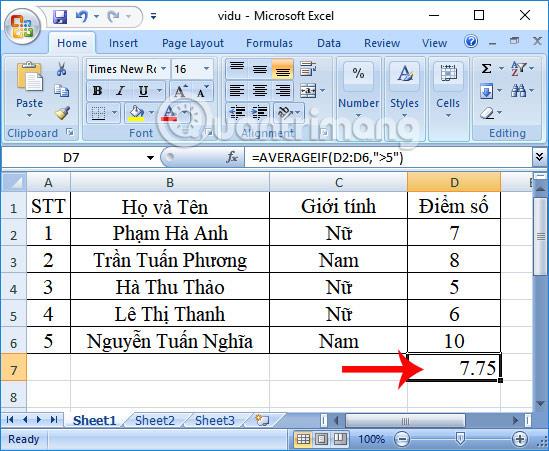
Ejemplo 2 : Calcular las puntuaciones medias de los estudiantes con puntuaciones inferiores a 5 .
Ingrese la fórmula =PROMEDIOIF(D2:D6,"<> y presione Enter.

¡El resultado final es #DIV/0! Debido a que Excel se basa en condiciones establecidas por el usuario y determina que no hay ningún valor correspondiente a esa condición, aquí no hay estudiantes por debajo de 5 puntos.
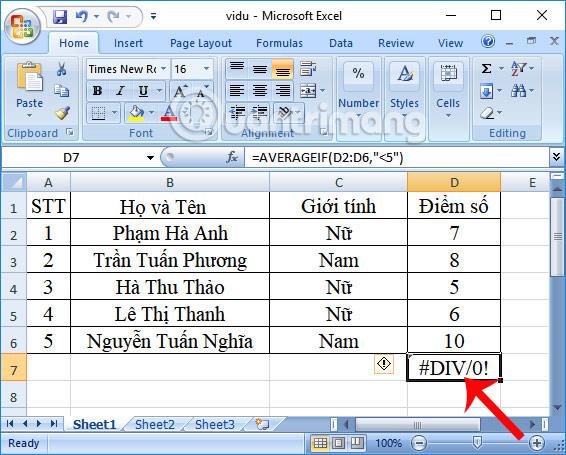
Ejemplo 3 : Calcular las puntuaciones medias de los estudiantes varones .
Aquí debe localizar dos áreas: Género para filtrar las condiciones y Área de puntuación para calcular la puntuación media.
La sintaxis utilizada aquí es =AVERAGEIF(C2:C6,"Male",D2:D6) , presione Enter para ejecutar.

El resultado final será el que se muestra a continuación.

Ejemplo 4 : Calcule las puntuaciones promedio de los estudiantes que no tienen la letra Thi en la columna Nombre completo .
Tendremos la fórmula =PROMEDIOIF(B2:B6,"<>Thi",D2:D6) y pulsamos Enter.
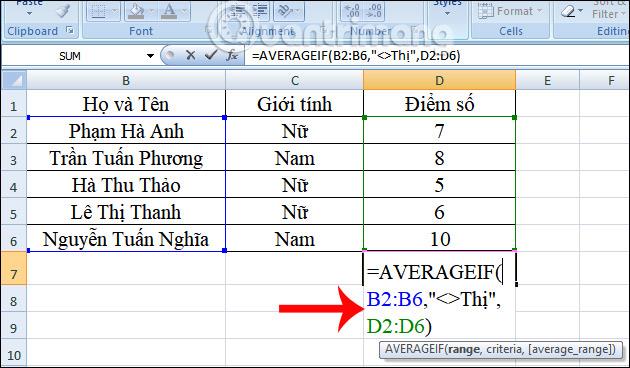
El resultado del cálculo del promedio de puntuaciones ordenadas por nombre será el que se muestra a continuación.

Arriba hay un tutorial sobre cómo usar la función PROMEDIOSI con sintaxis general, y cada caso específico con diferentes condiciones. Debe definir claramente el área a calcular así como el contenido de la condición para aplicar la función PROMEDIOSI de manera adecuada.
¡Te deseo éxito!